
Obsah
Nečekejte další den, aniž byste věděli, jak změnit velikost písma ve Windows 10. Díky tomu bude vše na vašem notebooku, pracovní ploše nebo tabletu snadněji vidět.
Systém Windows 10 má všechny druhy možností a přepínačů, ale jen málo z nich je důležitější než ovládací panel, který umožňuje měnit velikost písma v počítači a zobrazení velkých prvků na obrazovce. Monitory a displeje se staly ostřejší a tato jasnost také znamená, že text a tlačítka v systému Windows 10 se zmenšily. Pokud máte zařízení s displejem 4K a stisknete špatné tlačítko, můžete skončit s příliš malým textem, který chcete přečíst.

Čtěte: 52 Tipy a triky pro Windows 10, které potřebujete zvládnout
Zde je popsáno, jak změnit velikost aplikací, programů a velikost písma v systému Windows 10.
Než uděláte cokoli jiného, uložte všechny práce z libovolné aplikace nebo programu, který jste otevřeli. Windows 10 vyžaduje restartování počítače při změně velikosti písma a měřítka měřítka.
Otevři Nabídka Start. Chcete-li to provést, stiskněte klávesu Windows na klávesnici nebo tlačítko Start v nabídce vlevo dole rohu obrazovky. Pokud se dotknete, klepněte místo toho na tlačítko Start.

Nyní klikněte nebo klepněte na Nastavení cog v levém dolním rohu nabídky Start. Je to jen nad vypínačem.
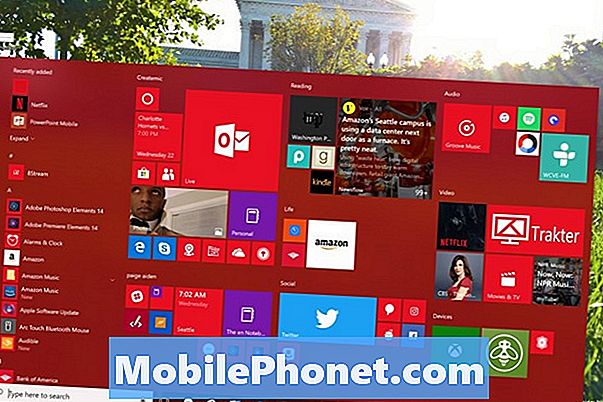
Vítejte v aplikaci Nastavení. Klepněte nebo klepněte na Systém. Je to první volba zleva v horním řádku.
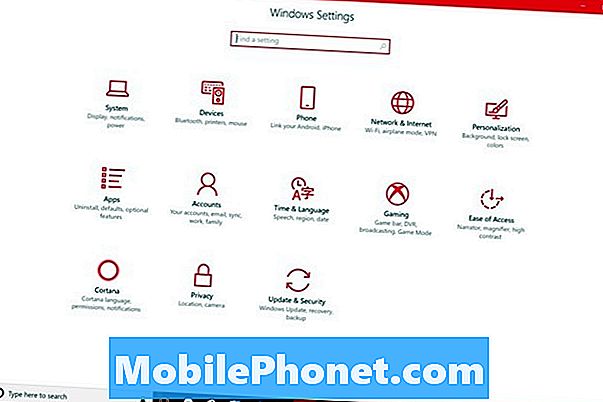
Váš notebook, pracovní plocha nebo tablet se systémem Windows 10 vás přenese přímo do oblasti Nastavení zobrazení. Pro potvrzení, že se to stalo, hledejte slovo Zobrazit v horní části aplikace Nastavení.
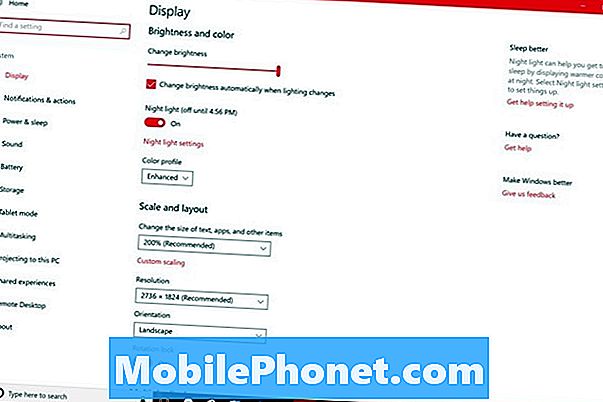
Přejděte dolů v okně, dokud neuvidíte Obrazovka a rozvržení. Tato oblast má všechny ovládací prvky, které potřebujete k úpravě rozlišení zobrazení a velikosti písma zařízení. Máte-li zařízení, které umožňuje měnit barvy zobrazení, můžete také upravit profil barev.
Změna velikosti textu, aplikací a dalších položek rozevírací nabídka umožňuje ovládat, jak velké prvky na obrazovce, včetně velikosti písma, jsou. Společnost, která učinila váš počítač přiřazena nastavení měřítka na základě toho, jak ostrý je displej vašeho zařízení a jak velký je. Proto je jedna z vašich možností označena Doporučeno.
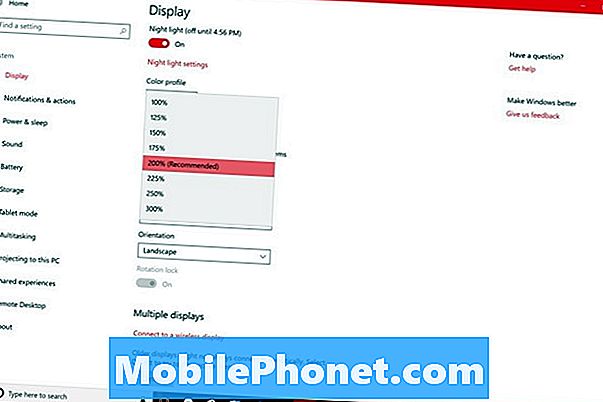
Přečtěte si: 48 Nejlepší Windows 10 Apps v roce 2017
Čím nižší je procento v této rozevírací nabídce, tím menší je na displeji zobrazeno vše. Takže přechod z 200% na 100% snižuje velikost tlačítek, písem a ikon v systému Windows 10. V rozevírací nabídce vyberte nový poměr a zařízení automaticky změní velikost písma v systému Windows 10 tak, aby odpovídala.
Nalezení správného poměru a velikosti písma v systému Windows 10 by mělo být jednoduché pro uživatele myši a klávesnice. Když měníte poměr, mějte na paměti, že čím méně jdete, tím více práce musíte udělat, abyste jej vybrali ukazatelem myši.
Pokud používáte zařízení s dotykovým ovládáním, jako je Surface Pro, hledání správného poměru bude pro vás obtížnější. Musíte vyvážit, jak velké prvky na obrazovce jsou s tím, jak snadno kliknete myší nebo klepnete prstem. Čím menší budete dělat on-screen prvky, tím těžší je, abyste na ně ve spěchu klepli.
Váš počítač se bohužel nebude restartovat, jakmile v nabídce vyberete možnost. V horní části okna se zobrazí upozornění, že některé programy a prvky na obrazovce nemají nová nastavení, protože to vyžaduje restart. Počítač nezapínejte stisknutím tlačítka napájení. Otevři Nabídka Start místo toho klikněte na ikonu napájení v levém dolním rohu.
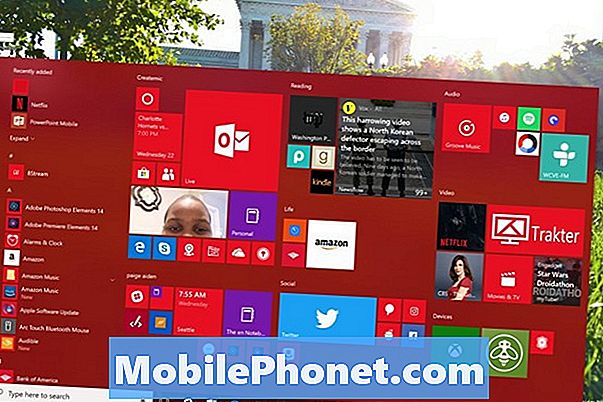
Vybrat Restartujte z místní nabídky.

Při opětovném spuštění počítače zkuste navigovat na jiné webové stránky a otevírat aplikace a programy, které používáte denně, abyste zjistili, jak dobře funguje nové nastavení měřítka. Velikost písma v systému Windows 10 můžete změnit, pokud chcete, takže se vraťte zpět do aplikace Nastavení a vyberte si jiný poměr, pokud vaše první volba nefunguje.
17 Nejlepší povrchové alternativy v roce 2019




















